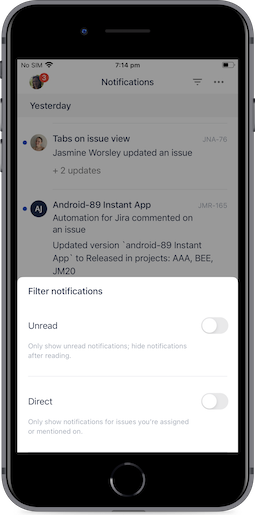如何使用 Jira 移动版
开始使用
下载、验证、邀请。使用 iOS 或 Android 版 Jira Cloud 后,在 Jira 中推进工作可谓易如反掌。
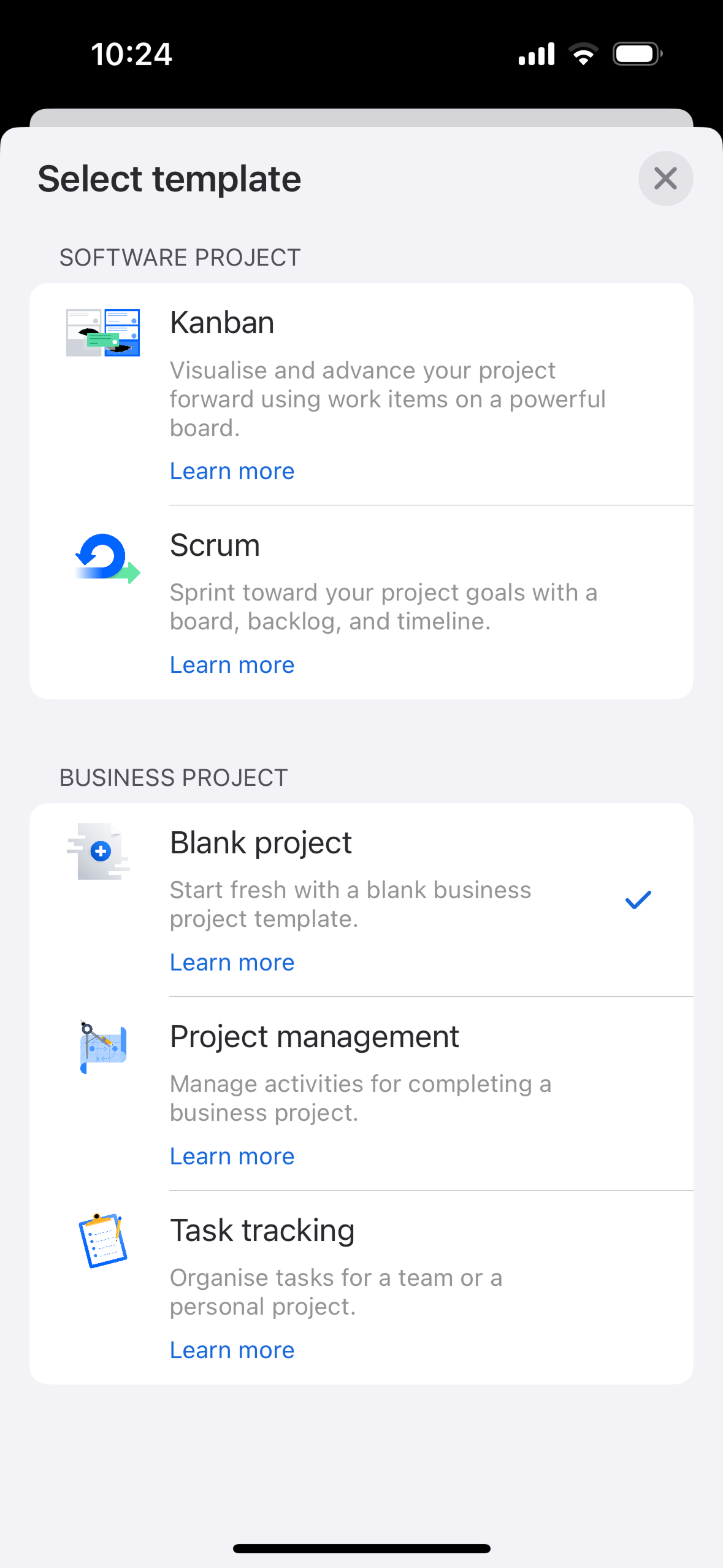
注意:如果您选择 Scrum 或看板,则您的项目类型将由团队管理,而不是由公司管理。要在移动设备上使用公司管理的项目类型,请通过 Jira Cloud for Web 创建项目。
- 邀请您的团队成员加入该项目。选择您的帐户头像,然后选择“邀请人员访问站点”。
- 开始使用 Jira 移动应用!
管理列
您面板的列表示工作项状态。
- 要编辑团队管理的项目中的列名称,请选择该列名称旁边的“更多”图标(Android 上为 ︙,iOS 上为 •••)。(在 Android 上,您也可以选择要编辑的列名称。)
- 要重新排列或删除团队管理的项目中的列,请选择该列名称旁边的“更多”图标。
- 要向团队管理的项目添加其他列,请选择看板顶部的“更多”图标。(在 Android 上,您也可以滚动到看板右侧并选择“添加列”。)
这些相同的任务可以在公司管理的项目中通过 Jira Cloud for Web 中的看板设置来完成。
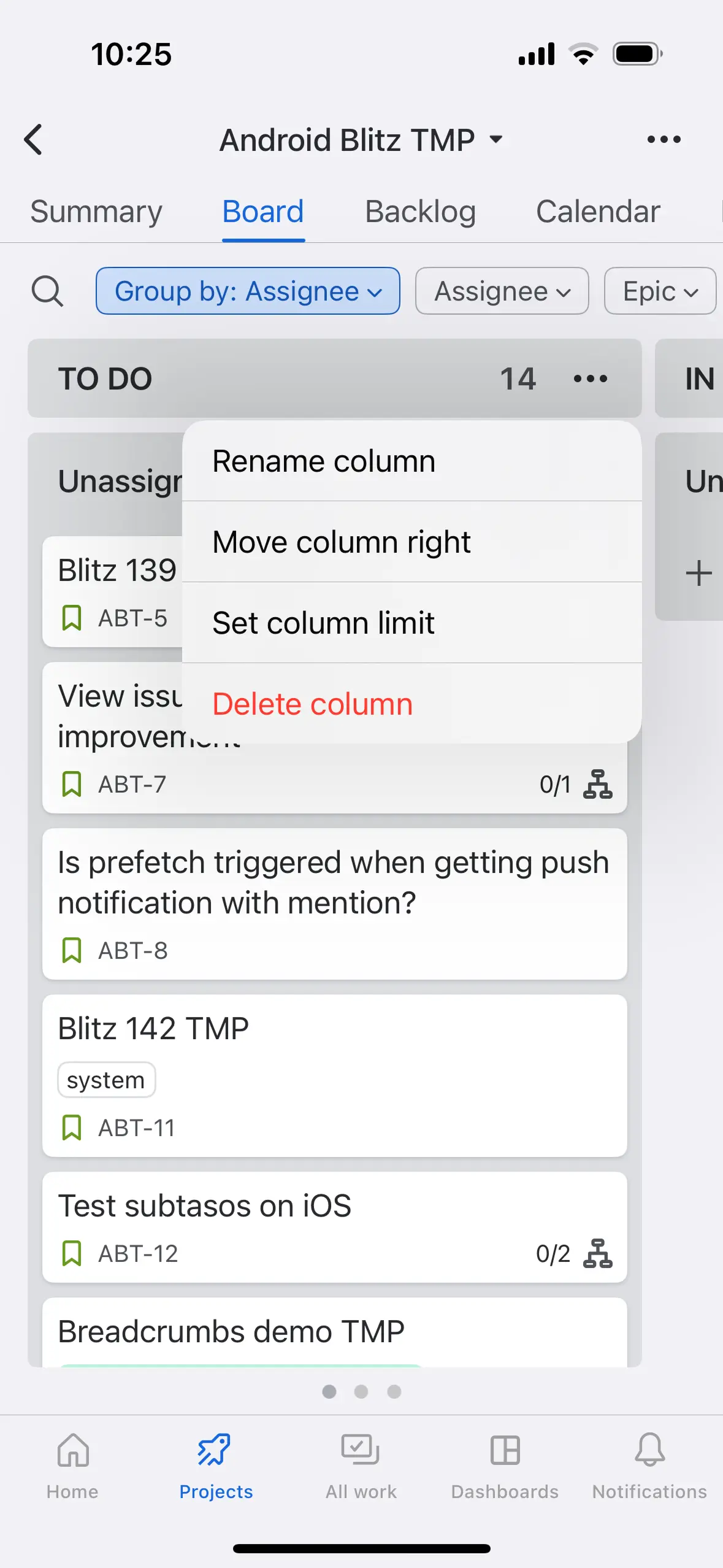
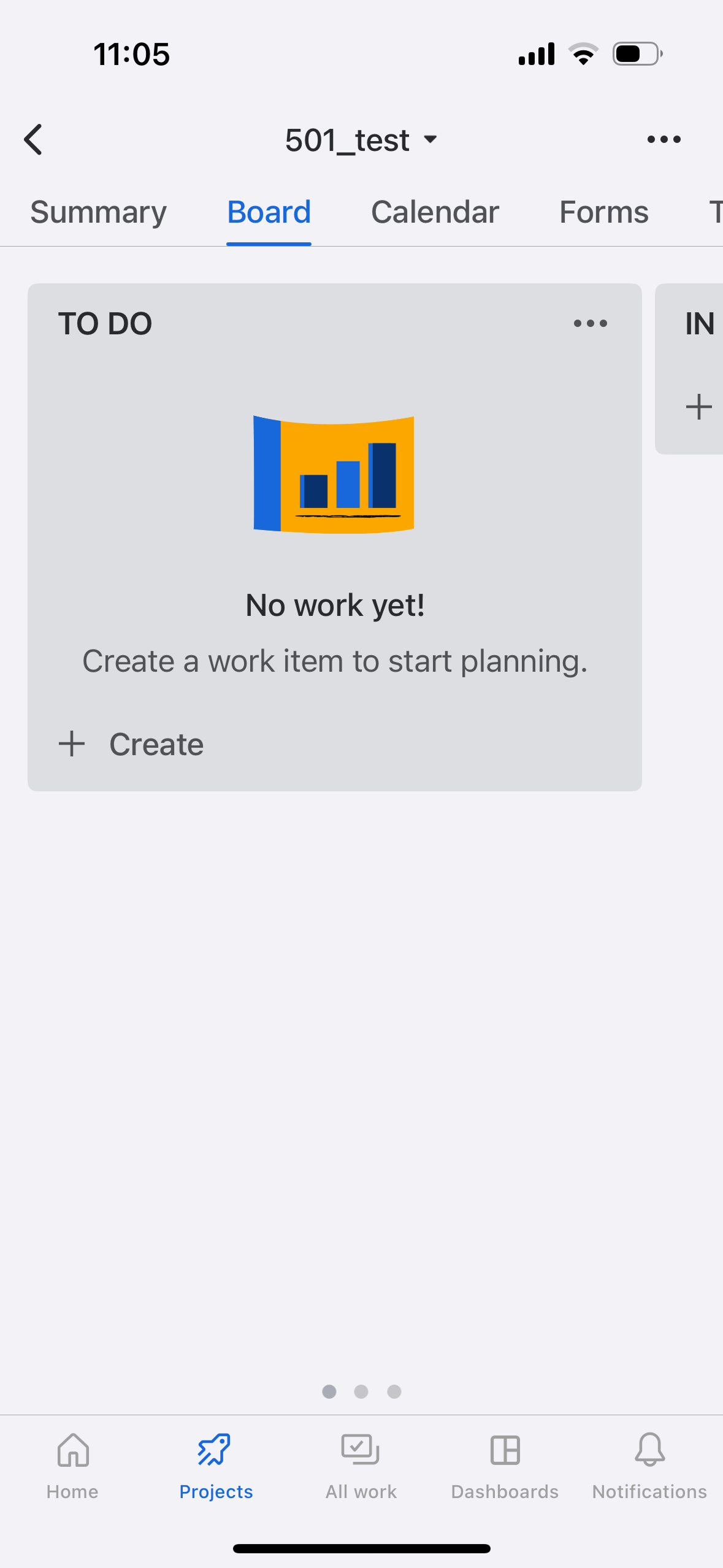
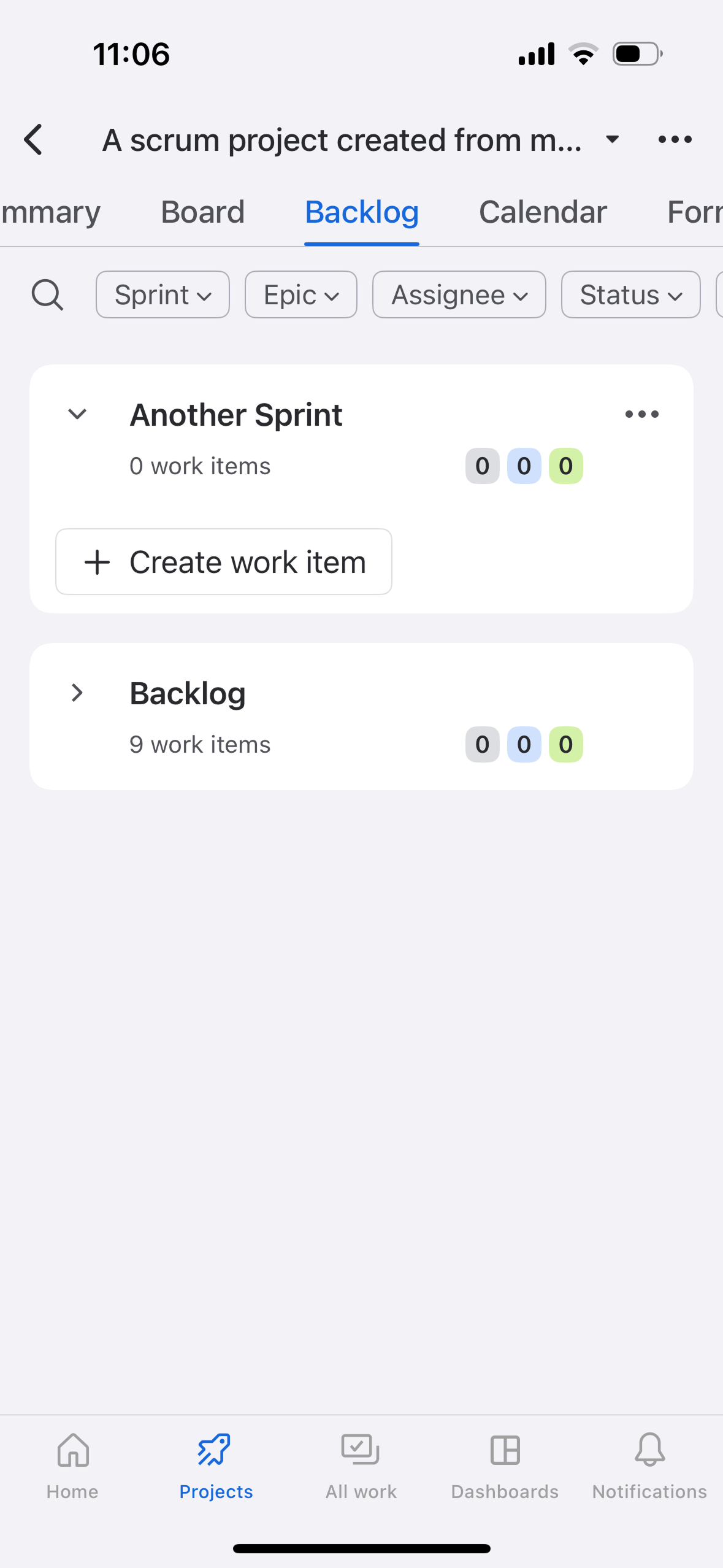
更新和转换工作项
选择一个工作项来添加评论、分配给团队伙伴、编辑描述等;只需选择每个字段即可进行更新。完成工作时,无论是在冲刺 (Scrum) 还是在看板中,工作项的转换过程都完全相同。您可以采用以下任一方式:
- 在面板上的各列之间拖放工作项
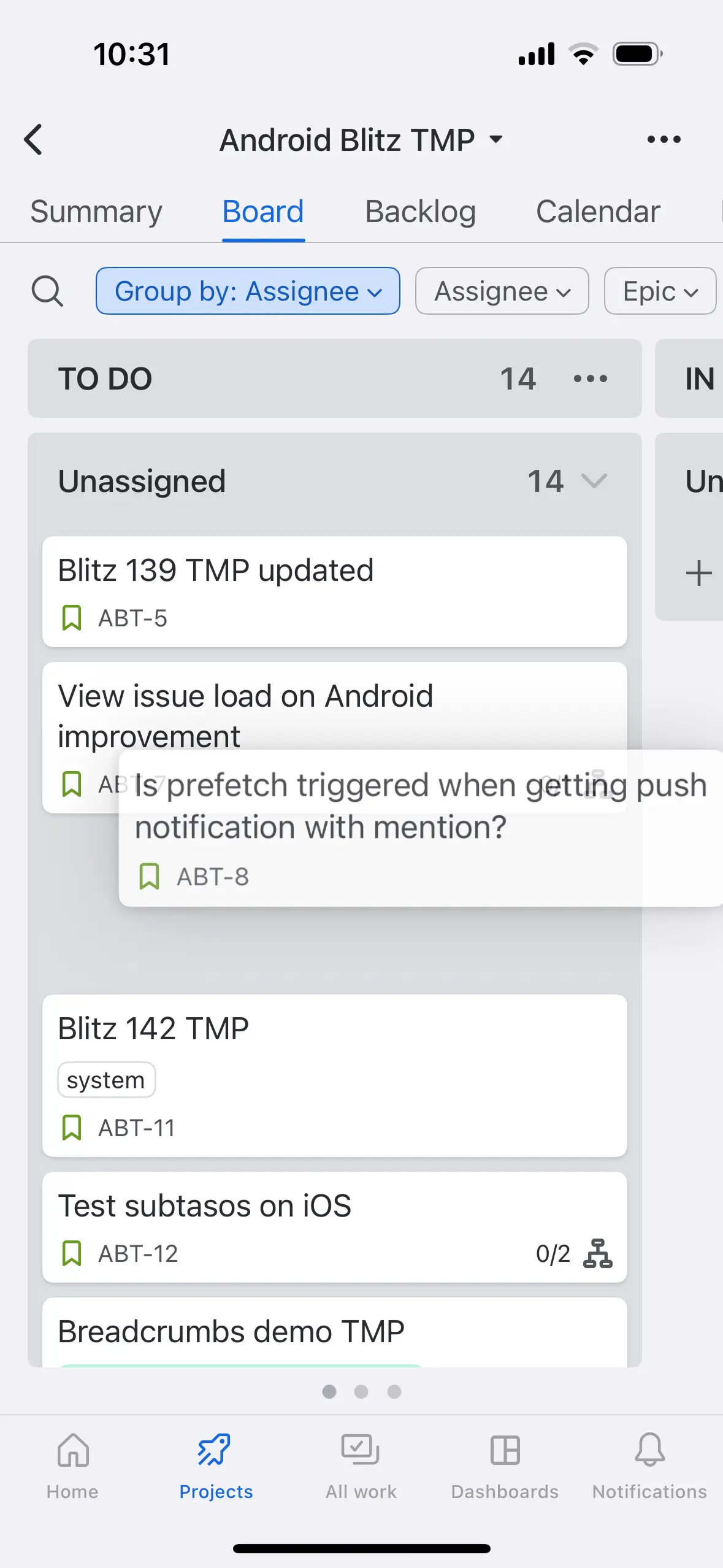
或者:
- 通过工作项摘要下方的下拉菜单选择工作项并更新其状态
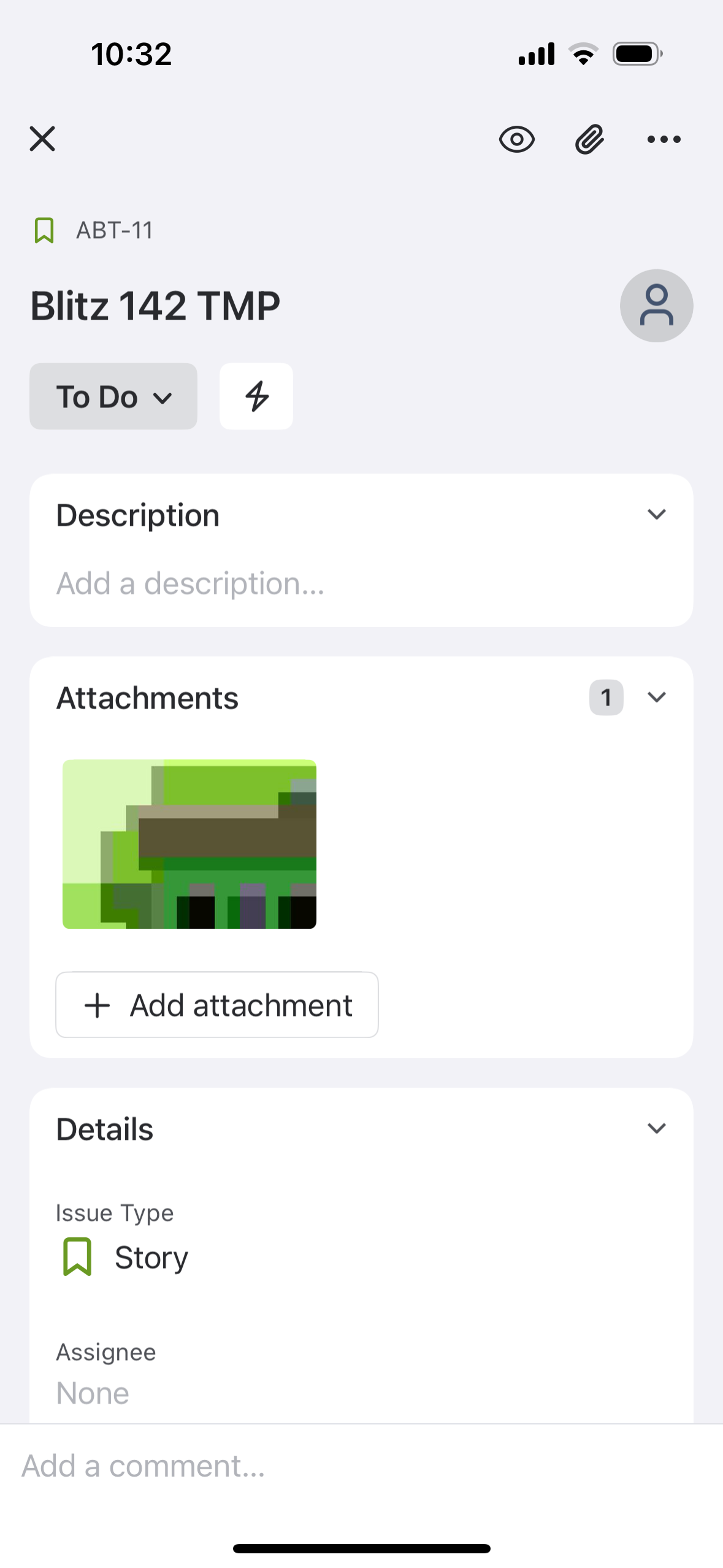
将长篇故事添加到您的路线图中
通过在路线图中添加长篇故事,创建团队长期计划的直观表示。长篇故事颜色可以通过 Jira Cloud for Web 进行变更。
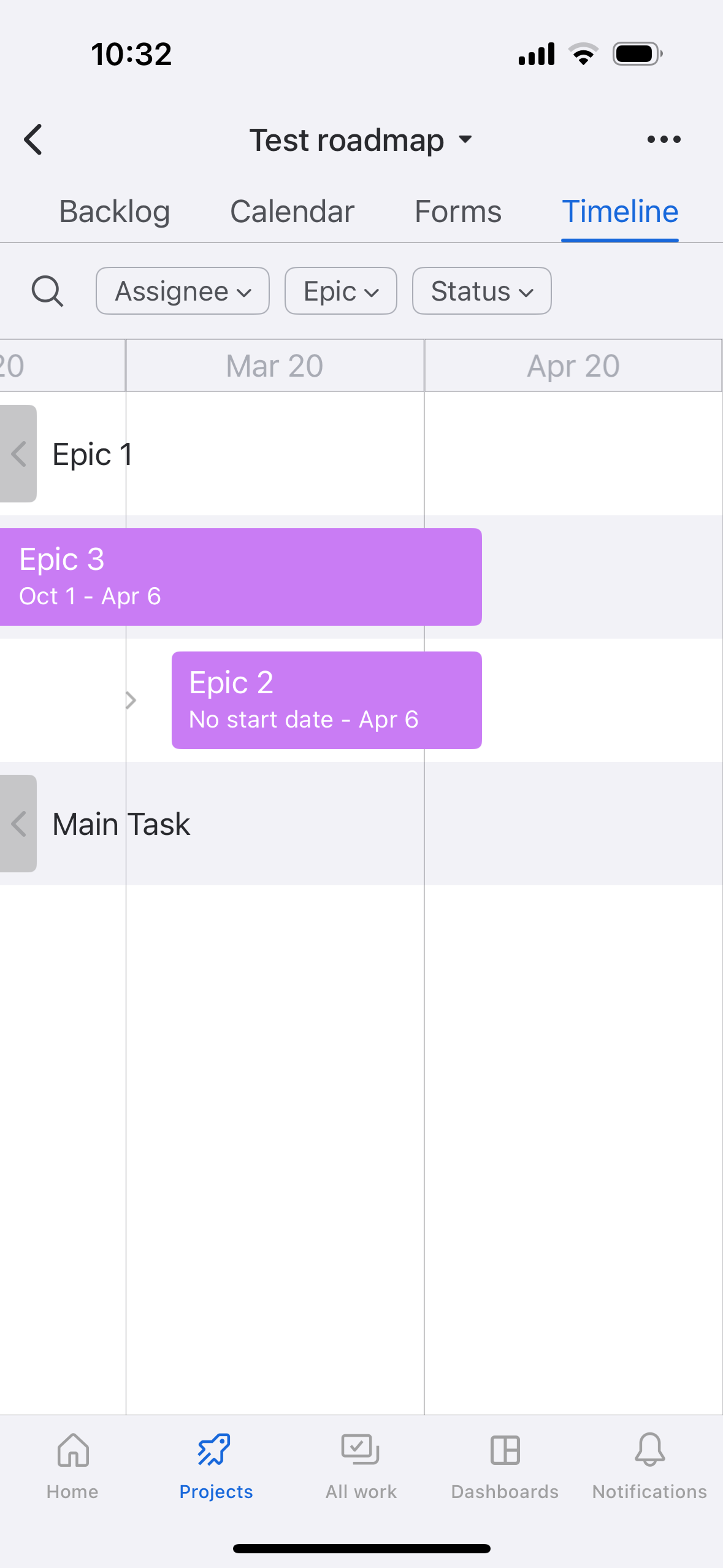
查看报告
利用报告(包括燃尽图和速度图)来跟踪和分析团队的进度。
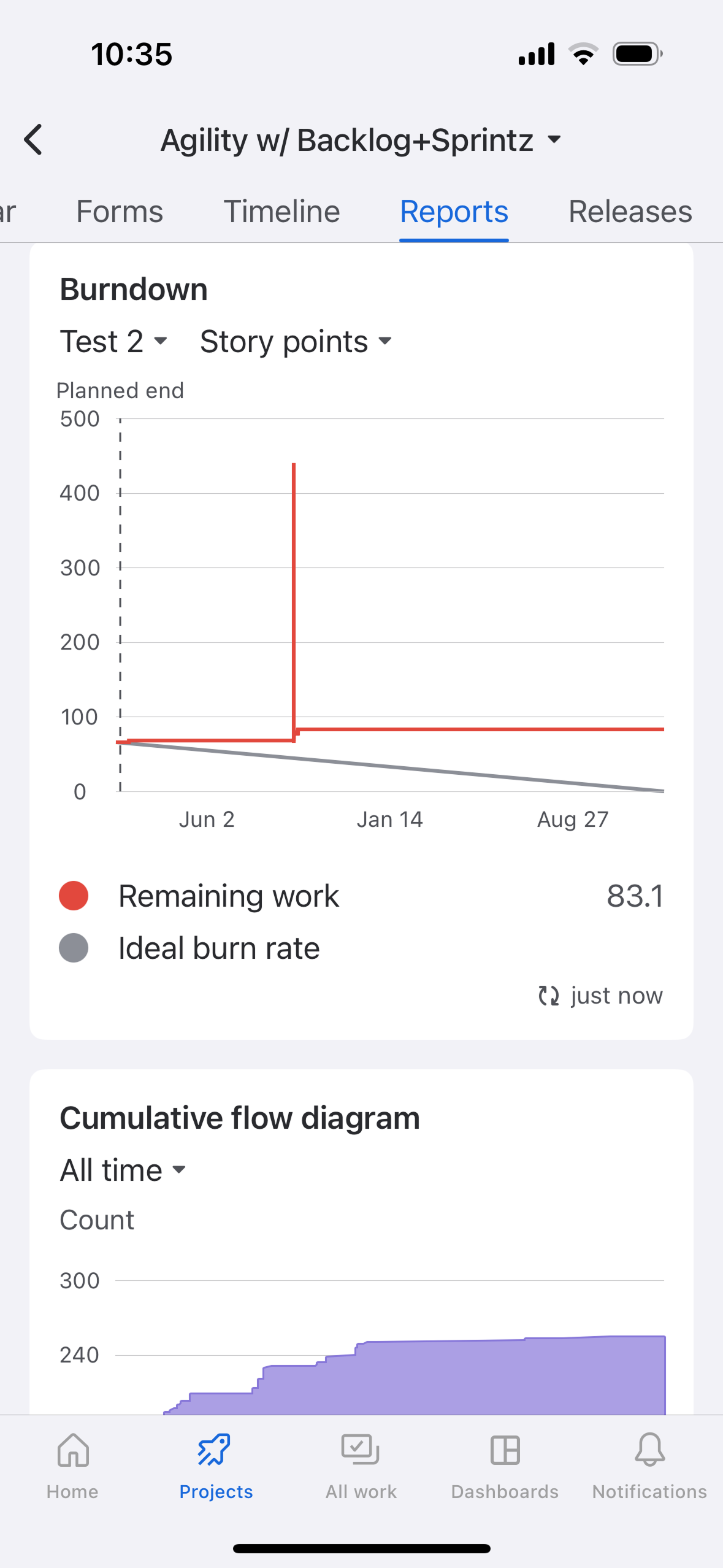
管理发布
将完成的工作打包到发布中,以准备交付。查看关键发布信息,包括构建、提交和总体状态更新。
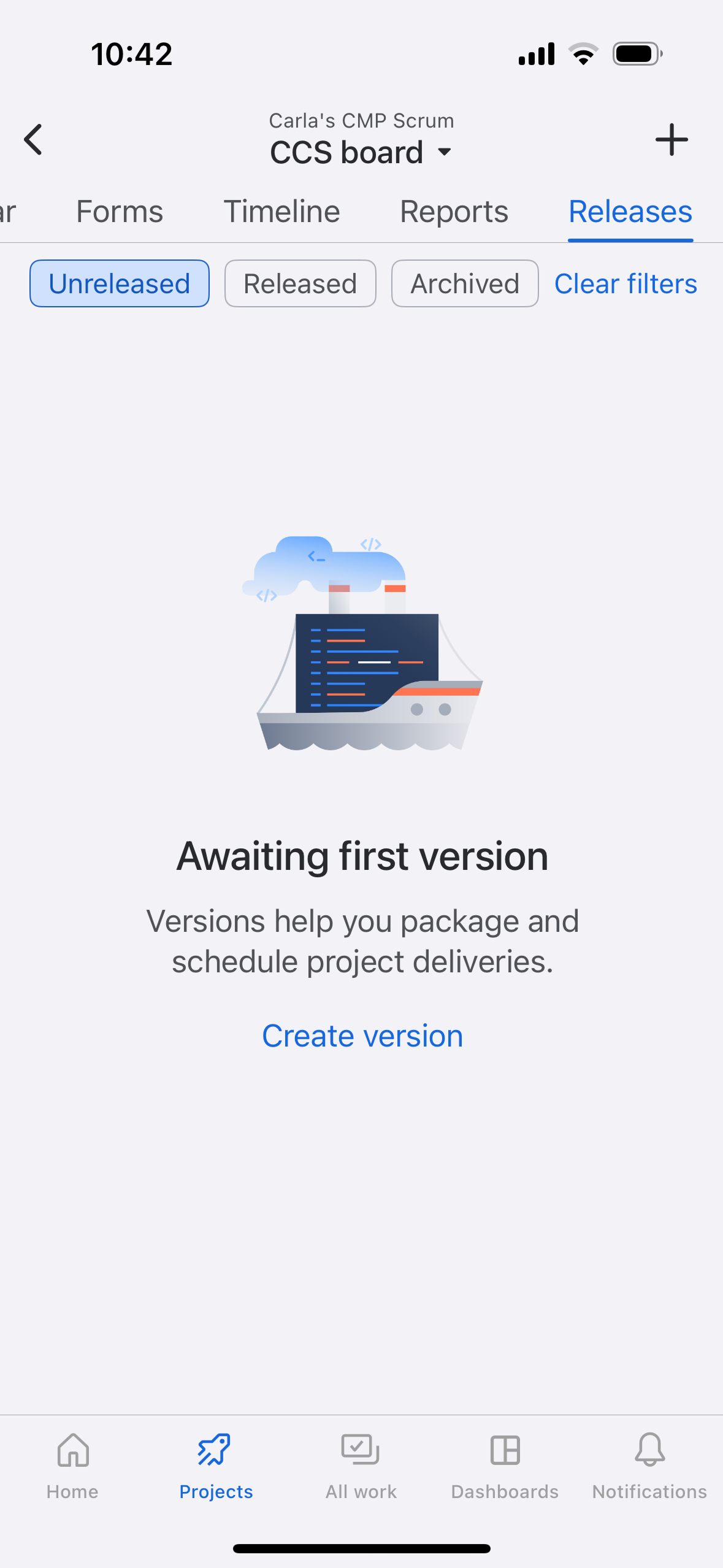
使用仪表板监控工作
通过 Jira Cloud for Web 创建自己的个性化仪表板,并在 Jira 移动应用中查看仪表板。
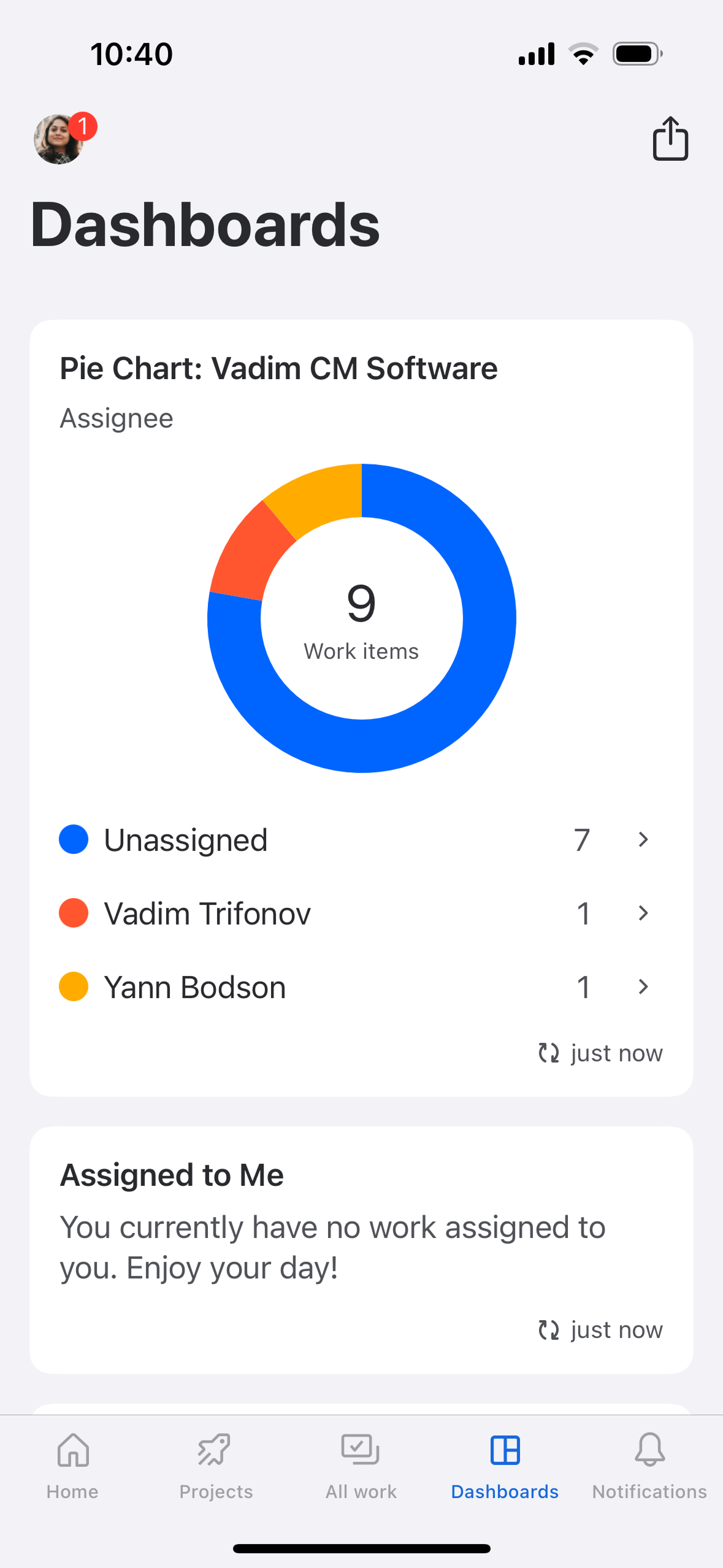
使用主页屏幕上的小工具跟踪进度
留意您的设备的主页屏幕上带一个(或两个)小工具的工作项。您可以添加多个小工具,并选择多个工作项筛选器。
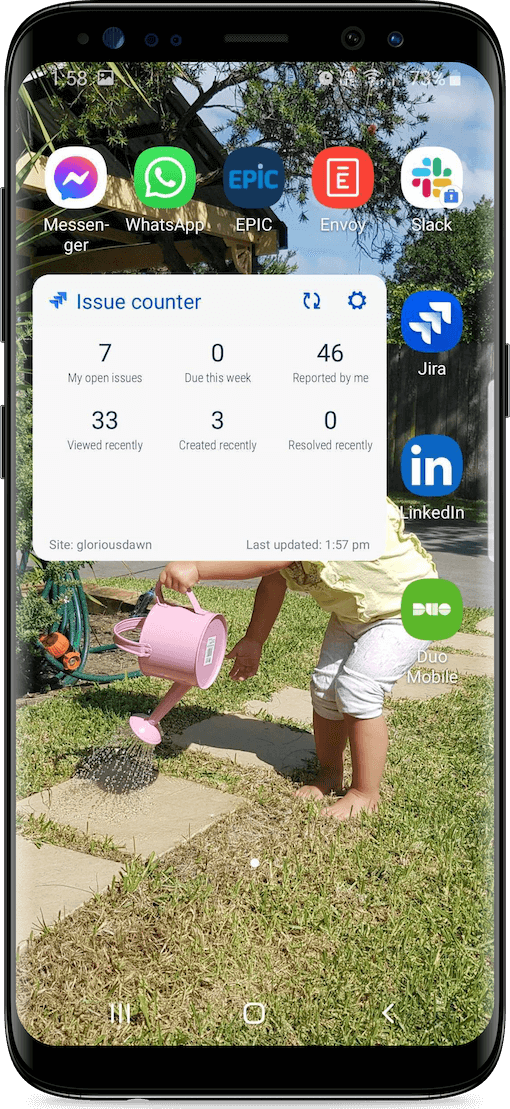
启用推送通知
无论您身在何处,都可以收到推送通知并及时了解最新状况。您甚至可以在不打开应用的情况下回复推送通知的评论。在 iOS 上,长按通知并选择“回复”。在 Android 上,下拉推送通知以显示更多选项。
要访问推送通知设置,请执行以下任一操作:
- 选择“您的头像(帐户设置)” > “推送通知”。
或者 - 在选项卡栏 (iOS) 或底部导航栏 (Android) 中选择“通知”> 选择‘更多’图标(三个点) > 管理推送通知。
选择您收到的通知类型(分配给您的工作项、您报告的工作项、正在关注的工作项或收到的任何提及)。
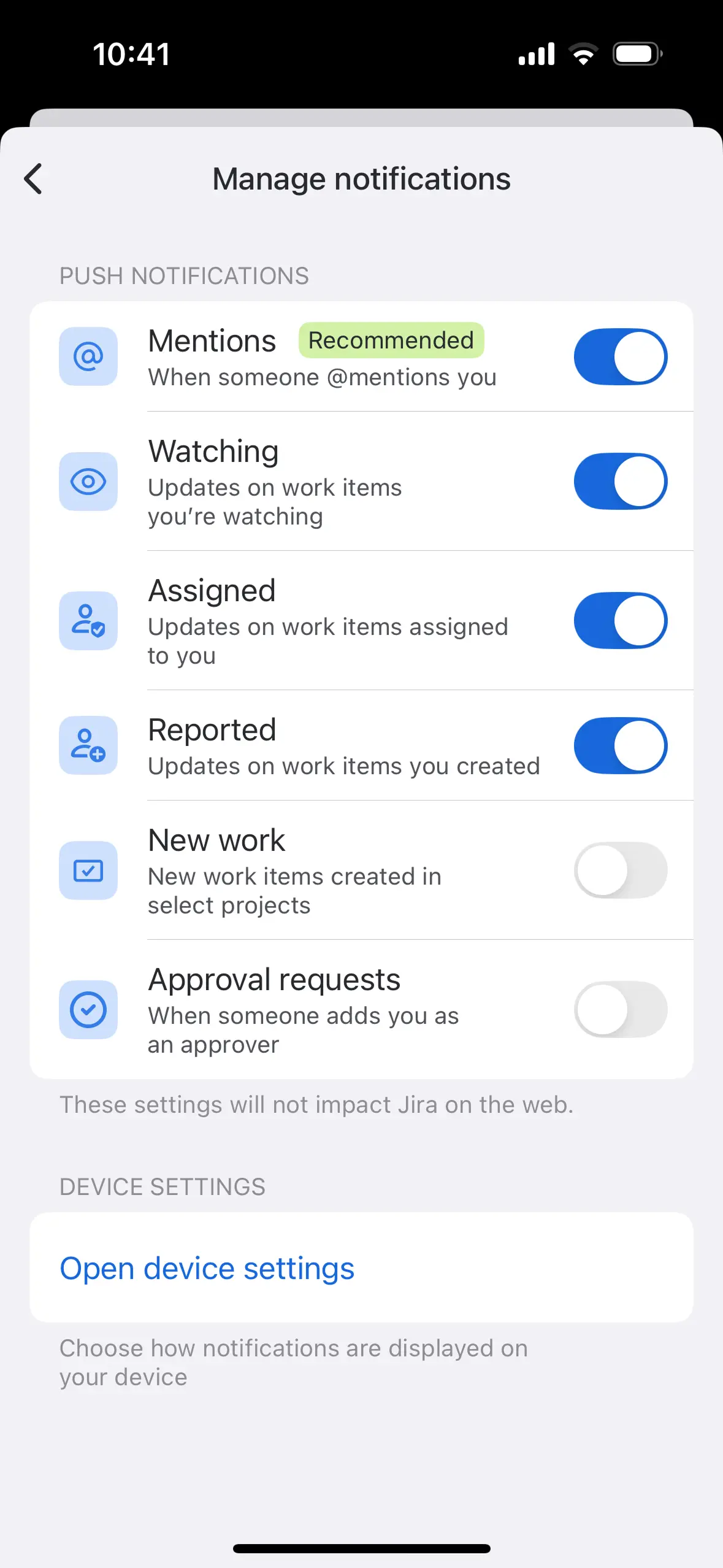
在 Android 上,您可以将通知推迟长达一周(或短至 20 分钟),也可以设置工作时数。(即将在 iOS 上推出。)
在应用中的通知屏幕上,您可以通过通知屏幕的筛选器图标(倒三角形)筛选通知。选择在阅读后隐藏通知,和/或仅查看分配给您或提及您的通知,从而最大限度地减少噪音。